Puede mover una instancia de vCenter Server de un dominio de vSphere a otro. Los servicios como el etiquetado y la concesión de licencias se conservan y se migran a un nuevo dominio.
- Puede migrar una instancia de vCenter Server de un dominio existente a otro con replicación o sin ella. La instancia migrada de vCenter Server se mueve de su dominio de Single Sign-On actual y se une al otro dominio existente como otra instancia de vCenter Server conectada mediante Enhanced Linked Mode.
- Consulte Redireccionar un nodo de vCenter Server único a un dominio existente sin un socio de replicación para obtener instrucciones sobre cómo redireccionar un único nodo integrado de un dominio a un dominio existente sin un partner de replicación.
- Consulte Redireccionar un nodo de vCenter Server a un dominio existente con un socio de replicación para obtener instrucciones sobre cómo redireccionar un nodo integrado de un dominio a un dominio existente mediante la replicación.
- Puede migrar una instancia de vCenter Server de un dominio existente a un dominio recién creado (en el que la instancia migrada de vCenter Server es la primera instancia). Consulte Redireccionar un nodo de vCenter Server a un dominio nuevo para obtener instrucciones sobre este tipo de redireccionamiento. En este caso, no existe ningún partner de replicación.
Redireccionar un nodo de vCenter Server único a un dominio existente sin un socio de replicación
Puede redireccionar una única instancia de vCenter Server de un dominio de Single Sign-On a un dominio existente de Single Sign-On sin un socio de replicación. Cada dominio de Single Sign-On contiene una única instancia de vCenter Server.
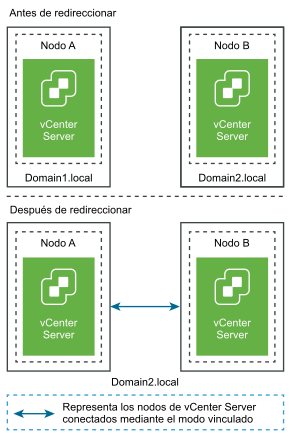
Requisitos previos
- El redireccionamiento solo se admite en vCenter Server 6.7 Update 1 y versiones posteriores.
- Debe redireccionar a una instancia de vCenter Server que sea de la misma versión y a nodos que sean de la misma versión y tengan el mismo número de compilación.
- Para impedir una pérdida de datos, cree una copia de seguridad basada en archivo de cada nodo antes de redireccionar vCenter Server.
Procedimiento
Redireccionar un nodo de vCenter Server a un dominio existente con un socio de replicación
Puede redireccionar una instancia de vCenter Server de un dominio de Single Sign-On a un dominio existente mediante un partner de replicación.
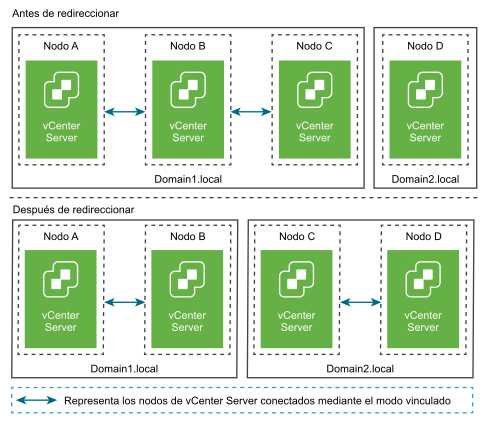
Requisitos previos
- El redireccionamiento solo se admite en vCenter Server 6.7 Update 1 y versiones posteriores.
- Debe redireccionar a una instancia de vCenter Server que sea de la misma versión y a nodos que sean de la misma versión y tengan el mismo número de compilación.
- Para impedir una pérdida de datos, cree una copia de seguridad basada en archivo de cada nodo antes de redireccionar vCenter Server.
Procedimiento
Redireccionar un nodo de vCenter Server a un dominio nuevo
Puede redireccionar una instancia de vCenter Server de un dominio existente a un dominio recién creado.
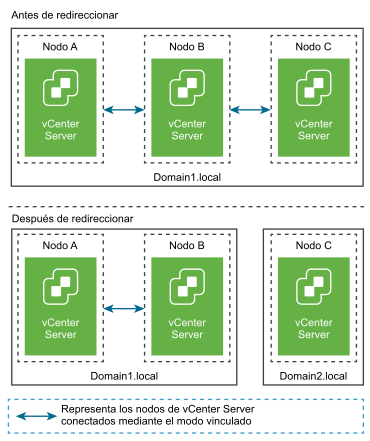
Requisitos previos
- El redireccionamiento solo se admite en vCenter Server 6.7 Update 1 y versiones posteriores.
- Debe redireccionar a una instancia de vCenter Server que sea de la misma versión y a nodos que sean de la misma versión y tengan el mismo número de compilación.
- Para impedir una pérdida de datos, cree una copia de seguridad basada en archivo y una instantánea en estado apagado de cada nodo antes de redireccionar vCenter Server.
Procedimiento
Sintaxis del comando de redireccionamiento del dominio
Puede usar argumentos de comandos para establecer los parámetros de ejecución del comando de redireccionamiento del dominio.
La CLI cmsso-util domain-repoint redirecciona vCenter Server de un dominio a otro.
Puede agregar una lista de argumentos separados por un espacio en el comando de redireccionamiento de la CLI.
cmsso-util domain-repoint -m execute --src-emb-admin Administrator --replication-partner-fqdn FQDN _of_destination_node --replication-partner-admin destination_node_PSC_Admin_user_name --dest-domain-name destination_PSC_domain
| Argumento | Descripción |
|---|---|
| -m, --mode | mode puede ser pre-check o execute. El argumento pre-check ejecuta el comando en el modo de comprobación previa. El argumento execute ejecuta el comando en el modo de ejecución. |
| -spa, --src-psc-admin | Nombre de usuario de administrador de SSO para la instancia de origen de vCenter Server. No anexe @ domain. |
| -dpf, --dest-psc-fqdn | El FQDN de la instancia vCenter Server que se redirigirá. |
| -dpa, --dest-psc-admin | Nombre de usuario de administrador de SSO para la instancia de destino de vCenter Server. No anexe @domain. |
| -ddn, --dest-domain-name | Nombre de dominio SSO de la instancia de destino de vCenter Server. |
| -dpr, --dest-psc-rhttps | (Opcional) Puerto HTTPS para la instancia de destino de vCenter Server. Si no está configurada, se usa el valor predeterminado 443. |
| -dvf, --dest-vc-fqdn | El FQDN de la instancia de vCenter Server que redirige a la instancia de destino de vCenter Server. vCenter Server se utiliza para comprobar si hay conflictos de datos de componentes en el modo de comprobación previa. Si no se proporciona, las comprobaciones de conflictos se omiten y se aplica la resolución predeterminada (copiar) para los conflictos hallados durante el proceso de importación.
Nota: Este argumento es opcional si el dominio de destino no tiene una instancia de destino de
vCenter Server. Si ya existe una instancia de
vCenter Server en el dominio de destino, este argumento es obligatorio.
|
| -sea, --src-emb-admin | Administrador para vCenter Server con instancia integrada de vCenter Server. No anexe @domain al identificador de administrador. |
| -rpf, --replication-partner-fqdn | (Opcional) El FQDN del nodo de partner de replicación al que se replica vCenter Server. |
| -rpr, --replication-partner-rhttps | (Opcional) El puerto HTTPS para el nodo de replicación. Si no se establece, se usa el valor predeterminado 443. |
| -rpa, --replication-partner-admin | (Opcional) Nombre de usuario del administrador de SSO de la instancia de vCenter Server del partner de replicación. |
| -dvr, --dest-vc-rhttps | (Opcional) El puerto HTTPS para la instancia de vCenter Server que apunta a la instancia de destino de vCenter Server. Si no está configurada, se usa el valor predeterminado 443. |
| --ignore-snapshot | (Opcional) Se pasan por alto las advertencias de la instantánea. |
| --no-check-certs | (Opcional) Se pasan por alto las validaciones de certificación. |
| --debug | (Opcional) Se recuperan los detalles de ejecución del comando. |
| -h, --help | (Opcional) Se muestra el mensaje de ayuda del comando cmsso-util domain repoint. |
Descripción de los conflictos de etiquetado y autorización
Cuando se ejecuta el comando de redireccionamiento del dominio en el modo de comprobación previa, los datos de vCenter Server se exportan y se examinan, y los conflictos se escriben en un archivo.
Los siguientes datos se exportan a la carpeta /storage/domain-data/ o ProgramData/VMWare/vCenterServerdata/domain-data:
- All_Privileges.json
- All_Roles.json
- All_TagCategories.json
- All_Tags.json
Estos archivos contienen todos los datos (autorización y etiquetado) de la instancia de vCenter Server en la que se ejecutó este comando.
Si se proporciona una instancia secundaria de vCenter Server mediante la opción -dvf o --dest-vc-fqdn , también se exportan los conflictos a la misma carpeta:
- Conflicts_Roles.json
- Conflicts_TagCategories.json
- Conflicts_Tags.json
El siguiente es un archivo de conflictos de ejemplo:
<---- Sample Conflict file code block --->
{
"global" : {
"resolution" : "MERGE|SKIP|COPY",
"description" : "Default resolution option used to resolve Role Conflicts is COPY. The
conflicts list describes the differences between Role entities on source and target vCenter Server. If
the source information represents an empty JSON array, it simply means that all the entity
attributes from source and target are identical. If the source lists few entries, it means
that only these entity attributes are missing from the target. If the target lists few entries,
it means that only these entity attributes are missing from the source. Though a global resolution
can be set, it can also be overridden at each conflict level by providing individual resolution
mode."
},
"conflicts-count" : 1,
"conflicts-list" : {
"NoCryptoAdmin" : {
"source" : {
"privileges" : "[]"
},
"target" : {
"privileges" : "[Group-1.SamplePriv-1, Group-1.SamplePriv-4, Group-2.SamplePriv-10,
Group-2.SamplePriv-3, Group-2.SamplePriv-7, Group-3.SamplePriv-2, Group-3.SamplePriv-9]"
},
"resolution" : ""
}
}
<----- End of code block --->
Las partes de los archivos de conflicto de ejemplo son las siguientes:
description. Proporciona los detalles sobre cómo se lee y se comprende el archivo de conflictos correspondiente.sourceytarget. Objetos JSON que enumeran solo las diferencias entre los objetos de vCenter Server de origen y de destino.resolution. El usuario proporciona una resolución válida. Las resoluciones válidas sonMERGE,COPYySKIP.
Para especificar la resolución de conflictos, puede proporcionar una opción predeterminada de resolución de todos los conflictos en la sección "global": "resolution" = "MERGE|SKIP|COPY". Si no proporciona un tipo de resolución global válida para resolution o la deja sin editar, el sistema utiliza COPY como la opción de resolución predeterminada.
También puede proporcionar una opción de resolución válida para cada uno de los conflictos mediante la edición de la propiedad resolution en cada nivel de conflicto que reemplaza a la opción de resolución global.
Los tipos de conflictos que aparecen en Tipos de conflictos.
| Conflicto | Propiedades utilizadas para comparar objetos por categoría | Tipos de conflictos | Propiedades en conflicto | Opciones de resolución de conflictos |
|---|---|---|---|---|
| Conflicto de función |
|
Los conflictos con |
Las propiedades que pueden estar en conflicto si hay un conflicto de tipo RoleName pueden ser Privileges. |
|
| Conflicto de categoría de etiqueta: un nombre de categoría debe ser único en una instancia de vCenter Server. |
|
Puede verse solo un tipo de conflicto al importar categorías de etiquetas: el conflicto CategoryName. Este conflicto indica que ya existe una categoría con el mismo nombre en la instancia de destino de vCenter Server, pero con propiedades diferentes (cardinality o associableEntityType). |
Las propiedades que pueden estar en conflicto en el tipo de conflicto CategoryName pueden ser al menos de uno de dos tipos: Cardinality o AssociableTypes. |
|
Conflicto de etiquetas: un objeto tag siempre pertenece a un objeto category. El nombre de una etiqueta debe ser único solo dentro de una categoría. |
|
Puede verse solo un tipo de conflicto al importar etiquetas: el conflicto TagName. Este conflicto indica que ya existe una etiqueta con el mismo nombre en la misma categoría y en la instancia de destino de vCenter Server, pero con propiedades diferentes. |
Las propiedades que pueden estar en conflicto si hay un conflicto de tipo TagName pueden ser Description. |
|
Consideraciones de licencias para redirigir un dominio de vCenter Server
El redireccionamiento de un dominio copia las claves de licencia en un dominio nuevo. Al copiar las claves de licencia, es posible garantizar que se mantengan licencias válidas para todos los activos después del redireccionamiento.
vCenter Server realiza un seguimiento del uso de licencias por dominio. Si se utiliza una clave en más de un dominio, debe asegurarse de que el uso agregado de la clave no supere su capacidad. Para simplificar la administración de licencias, elimine cada licencia copiada en un segundo dominio y asigne una nueva licencia a los activos.
- Claves de licencia que ya no se usan (es decir, se asignaron a activos) en el dominio original tras el redireccionamiento.
- Claves de licencia que se encuentran en uso (es decir, se asignaron a activos) en varios dominios.
Claves de licencia no en uso en un dominio
Si después de completar el redireccionamiento, una clave de licencia se muestra en más de un dominio, pero no se encuentra en uso en algunos de esos dominios, puede eliminar la clave de licencia de cualquier dominio en el que no se use. Consulte “Quitar licencias” en Administrar vCenter Server y hosts para obtener instrucciones sobre la forma de eliminar las licencias en vCenter Server.
Claves de licencia en uso en varios dominios
- Si dispone de otras claves de licencia con suficiente capacidad sin utilizar, puede usar esas claves en lugar de una clave de licencia que planee eliminar. Consulte “Asignar una licencia a varios activos” en Administrar vCenter Server y hosts para asignar licencias en vCenter Server.
- Puede dividir las claves de licencia que se utilizan en más de un dominio en claves de licencia independientes, una para cada dominio. Para dividir las claves de licencia, consulte el artículo de la base de conocimientos de VMware en http://kb.vmware.com/kb/2006972. Para determinar la capacidad que se debe incluir en cada una de las claves de licencia en las que se dividirá la original, consulte “Ver información de licencias” en Administrar vCenter Server y hosts para ver el uso de la clave de licencia en vCenter Server para cada uno de los dominios.
A continuación, es posible agregar cada una de las claves de licencia resultantes a un dominio diferente y asignarlas en vCenter Server a los activos con licencia de la clave de licencia original. Consulte “Crear nuevas licencias” en Administrar vCenter Server y hosts para crear licencias y “Asignar una licencia a varios activos” en Administrar vCenter Server y hosts para asignar una licencia a varios activos.
Después de que se asignan diferentes licencias a todos los activos, la clave de licencia original, que ya no es válida, se puede eliminar de todos los dominios mediante vCenter Server. Consulte “Quitar licencias” Administrar vCenter Server y hosts.